photoshop图层样式制作五彩水晶字体教程
摘要:最终效果PS艺术字制作教程——利用PS图层样式简单制作一款漂亮的五彩水晶字体:步骤一:新建页面,尺寸随意(不要太小)...
最终效果
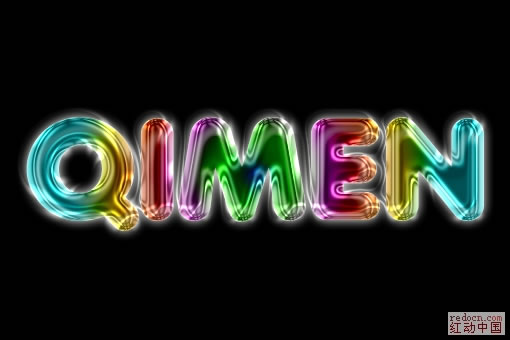
PS艺术字制作教程——利用PS图层样式简单制作一款漂亮的五彩水晶字体:
步骤一:新建页面,尺寸随意(不要太小),背景填黑色
步骤二:打上字,如果用素材的就选用字体CTRL+J

步骤三:双击字体层,出面图层样式窗口,先给它做渐变样式
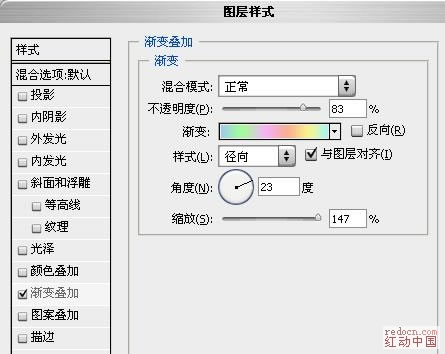
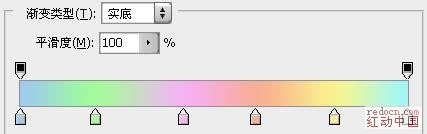
六色数值如下:#9ecaf0 #a5f99e #f5b3f1 #f8ae97 #faf18e #9df7fa
步骤四:添加光泽
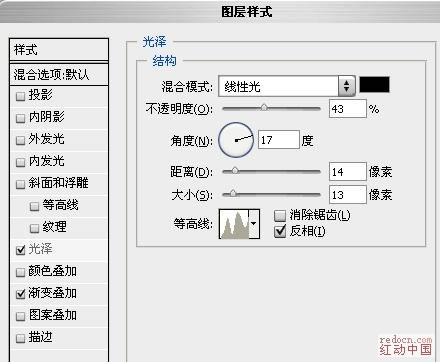
【photoshop图层样式制作五彩水晶字体教程】相关文章:
上一篇:
Photoshop制作多层次塑料文字教程
